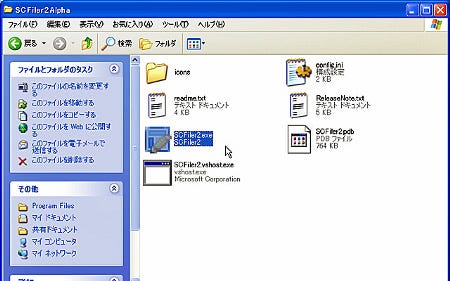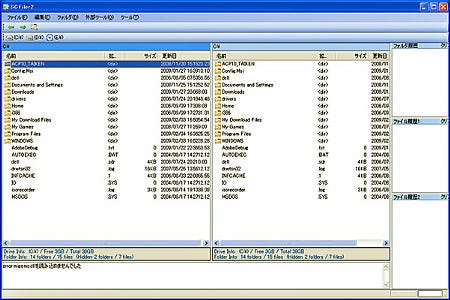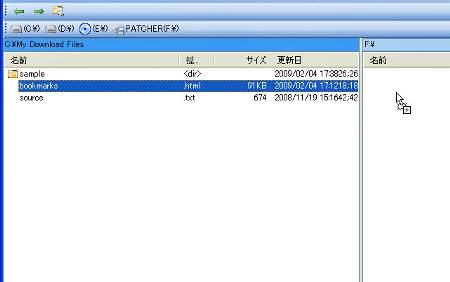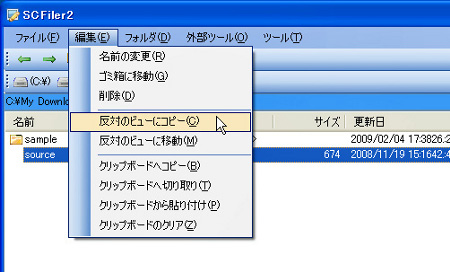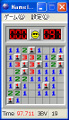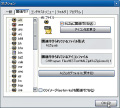ドラッグ&ドロップでファイルを移動
それでは、さっそく「SCFiler」を使っていこう。インストールしたフォルダ内にある「SCFiler2.exe」をダブルクリックして実行する(図3)。
すると、「SCFiler」のウィンドウが表示される(図4)。
「SCFiler」は2画面で構成されていて、起動直後は左右の画面ともCドライブの内容を表示している。表示されているフォルダはダブルクリックで開くことができる。Cドライブ以外の内容を表示する場合は、画面を選択した後でツールバーの各ドライブのアイコンをクリックしよう(図5)。
フォルダやファイルの移動は、ドラッグ&ドロップで操作する(図6)。
また、ファイルまたはフォルダを選択し、[編集]メニューから[反対のビューに移動]をクリックすることでも移動が可能だ。ファイルやフォルダをコピーする場合は、[編集]メニューから[反対のビューにコピー]を選択する(図7)。